#注意声明:本文继续留给有需要的Oracle开发学习者使用,作者将不再继续解答Oracle相关的问题。
首先,下载Oracle安装包的压缩文件
访问Oracle官网(https://www.oracle.com/index.html)下的数据库下载地址:
https://www.oracle.com/database/technologies/oracle-database-software-downloads.html
Oracle安装包已放入百度云网盘
链接:https://pan.baidu.com/s/1-tW7XJZZMrx1uVlIOAOKEw
提取码:bk87
找到Oracle Database 19c
这里选择Win10 64位下载
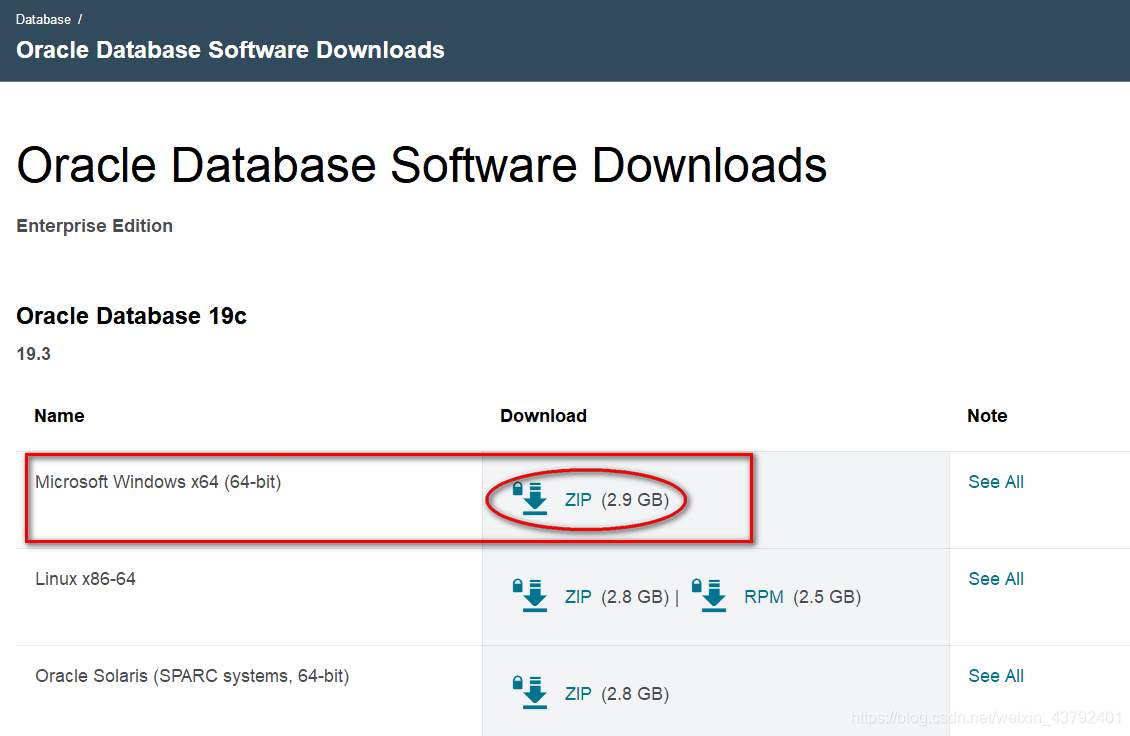
点击下载,会要求登录账号,如果没有账号直接注册一个即可。
压缩包下载完成后,直接解压缩。
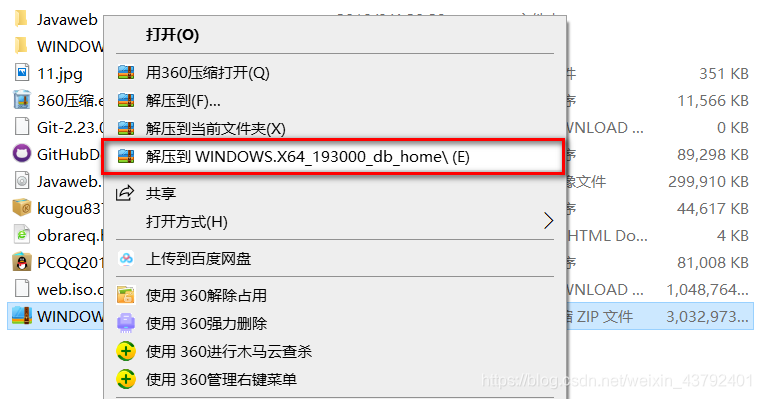
****安装前注意退出杀毒软件
解压完成后,双击该文件夹下的setup.exe
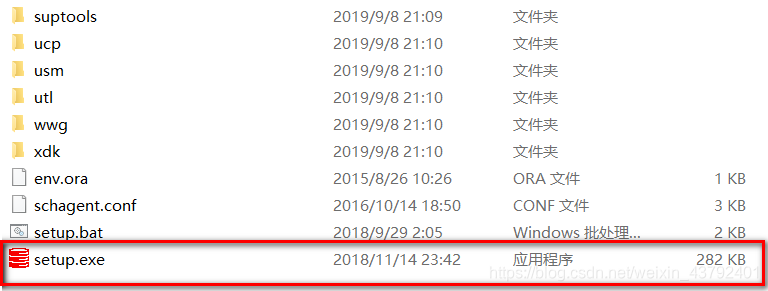
会弹出这样一个控制台窗口,稍等片刻即可
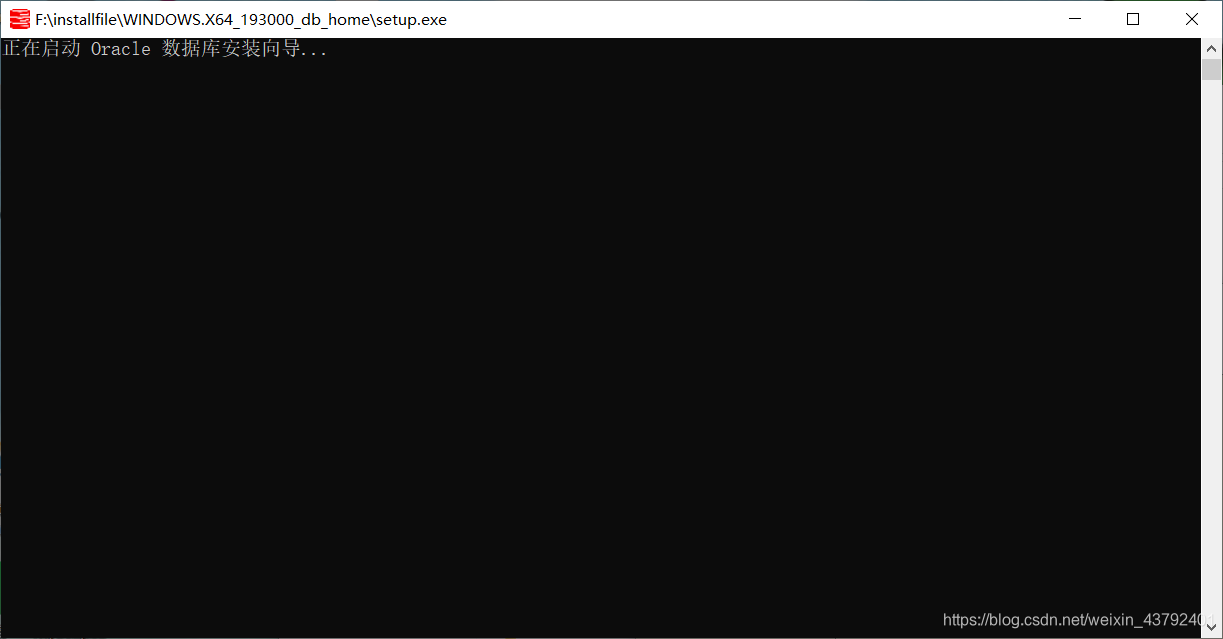
过一会儿就启动了
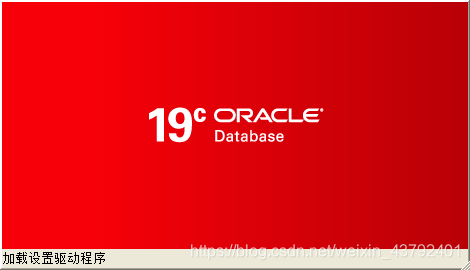
第一个窗口,选中【创建并配置单实例数据库】,点击下一步
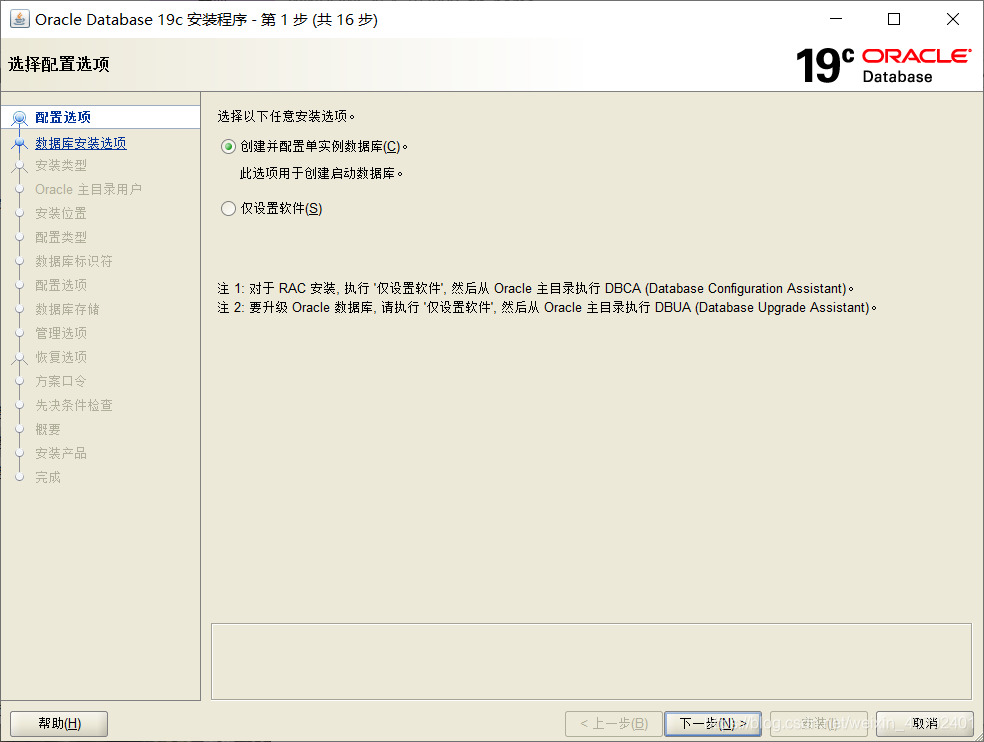
选中【桌面类】,点击下一步
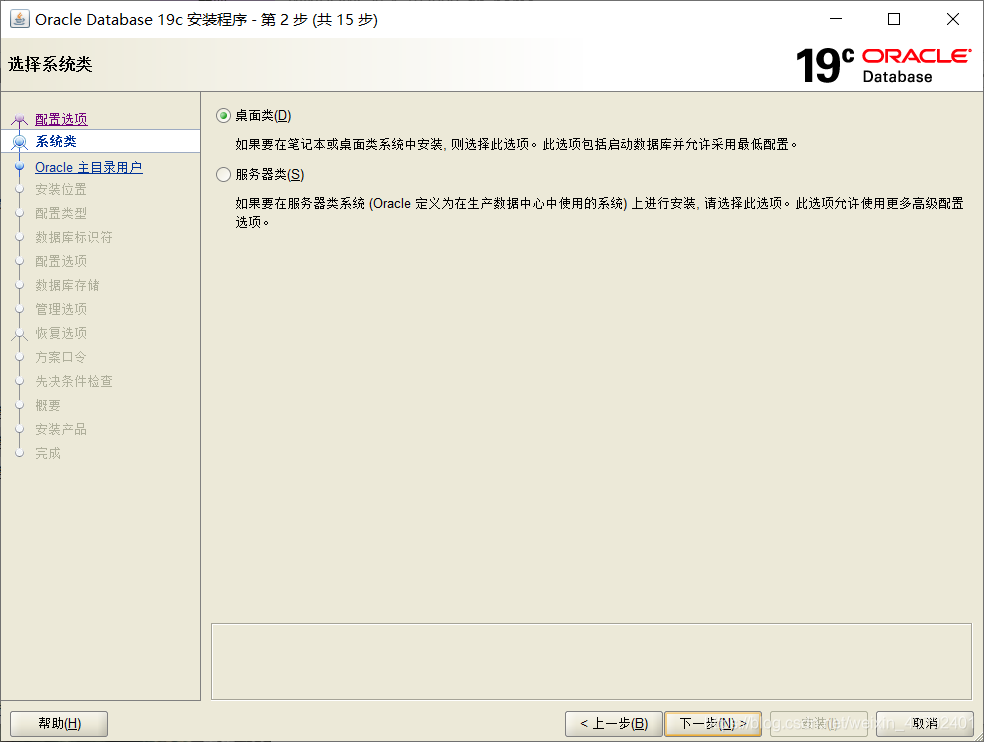
选中【创建新Windows用户】,输入用户名、口令确认,点击下一步
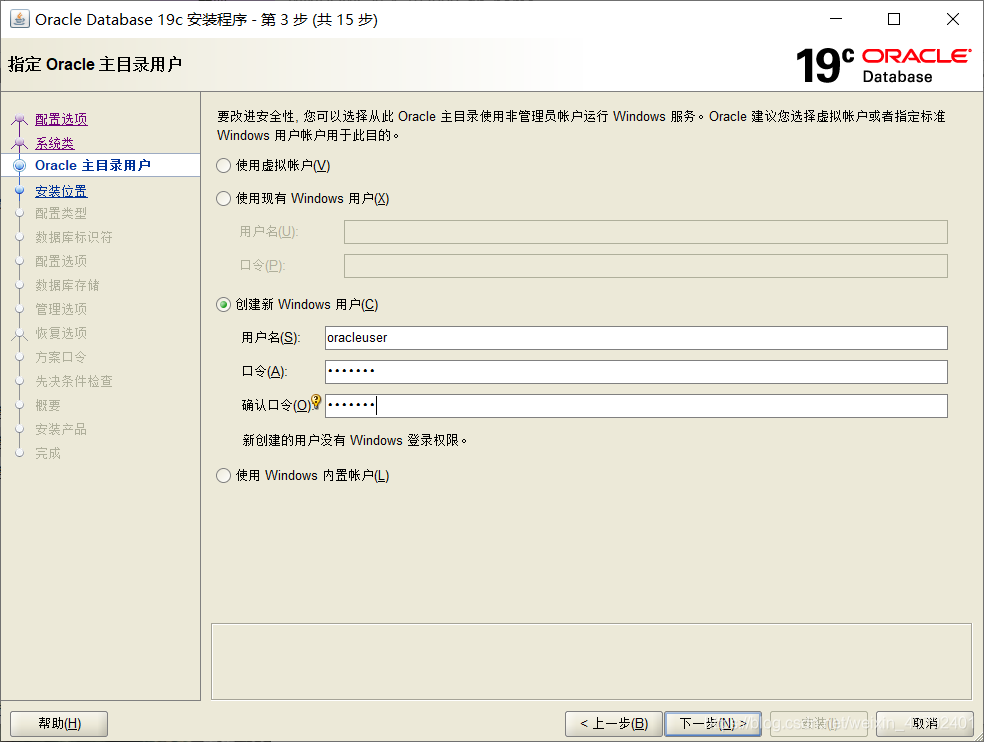
更改【Oracle基目录】,取消勾选【创建为容器数据库】,填写【全局数据库名】及口令,点击下一步
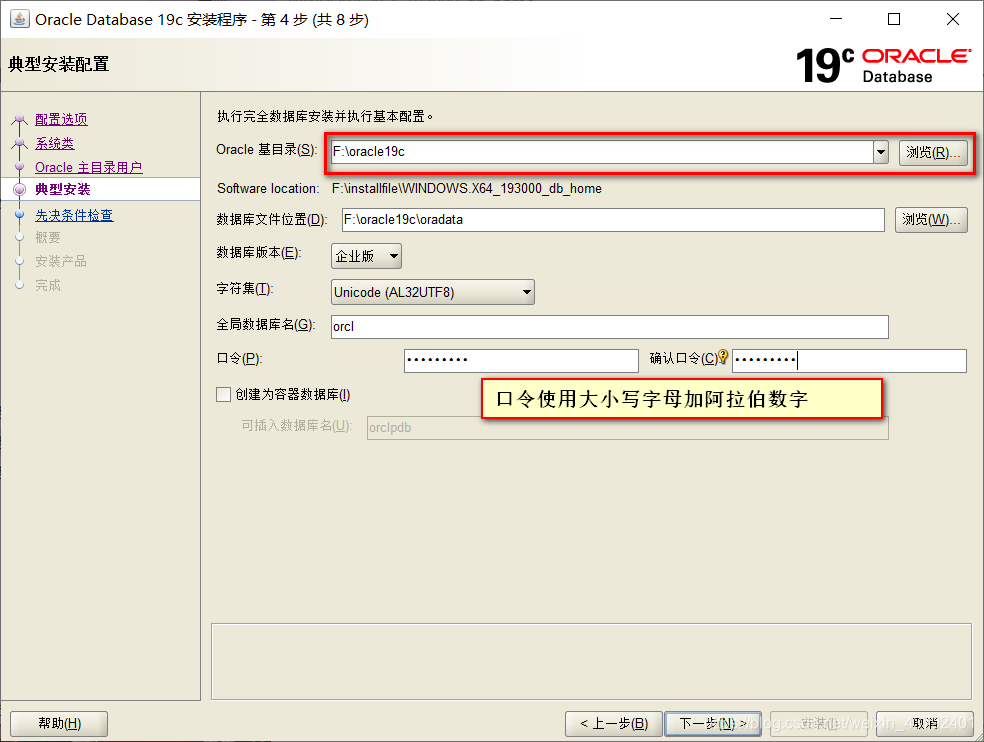
**
注意:下面这一步要关闭杀毒软件如【360相关软件等】,因为要修改的注册表比较多,中间安装时间也较长,如果不注意,很容易禁止修改权限造成安装出现问题。
**
查看全局设置后,点击安装,注意上面的安装事项,点击【安装】
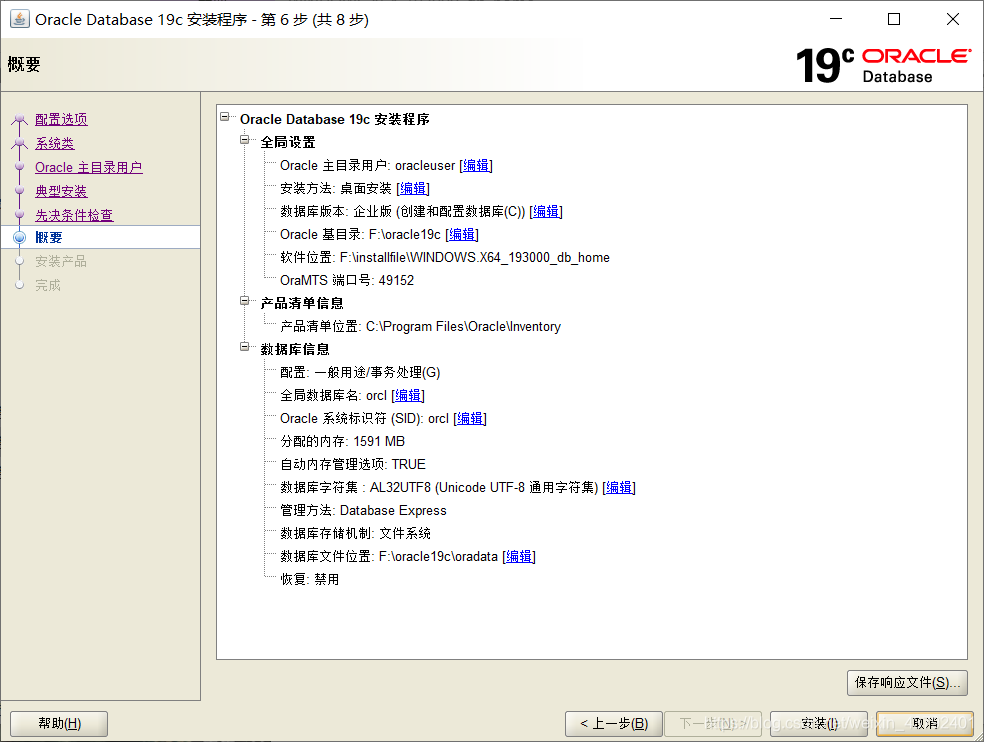
安装等待,这里会等待得比较久一点。
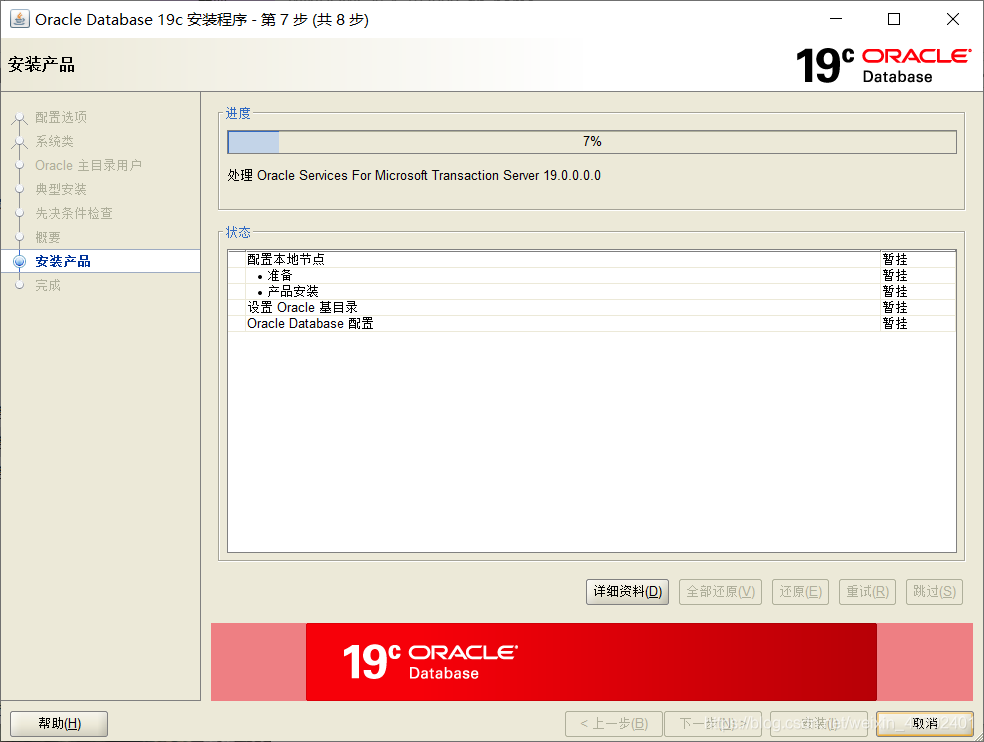
几十分钟后,显示成功的窗口,点击关闭
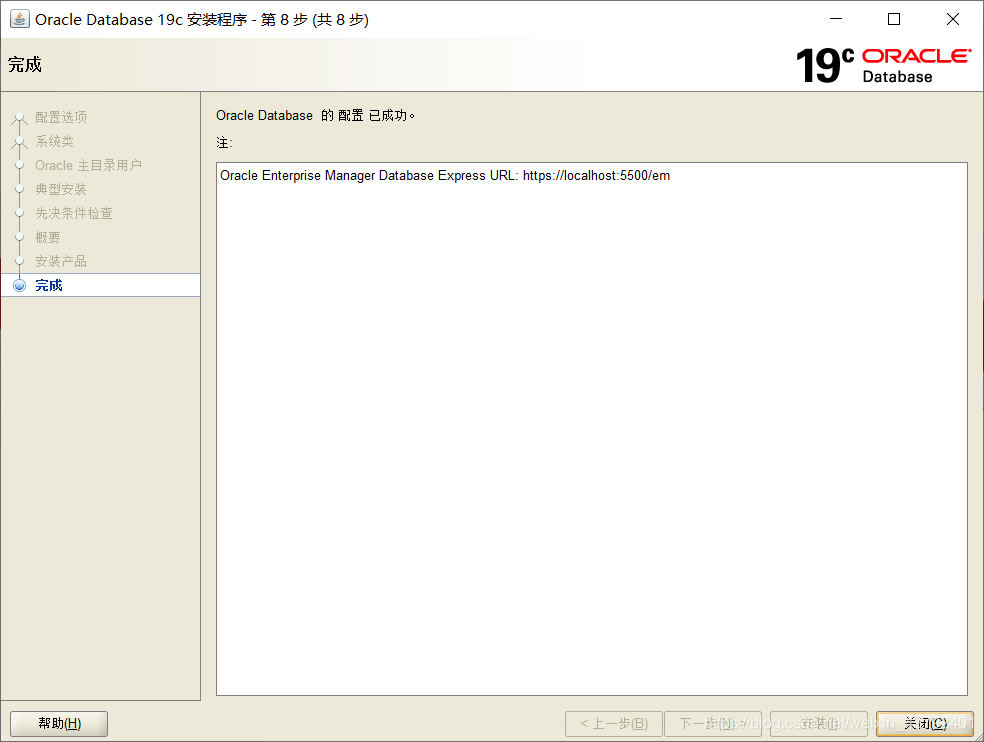
可以查看Oracle应用及服务项
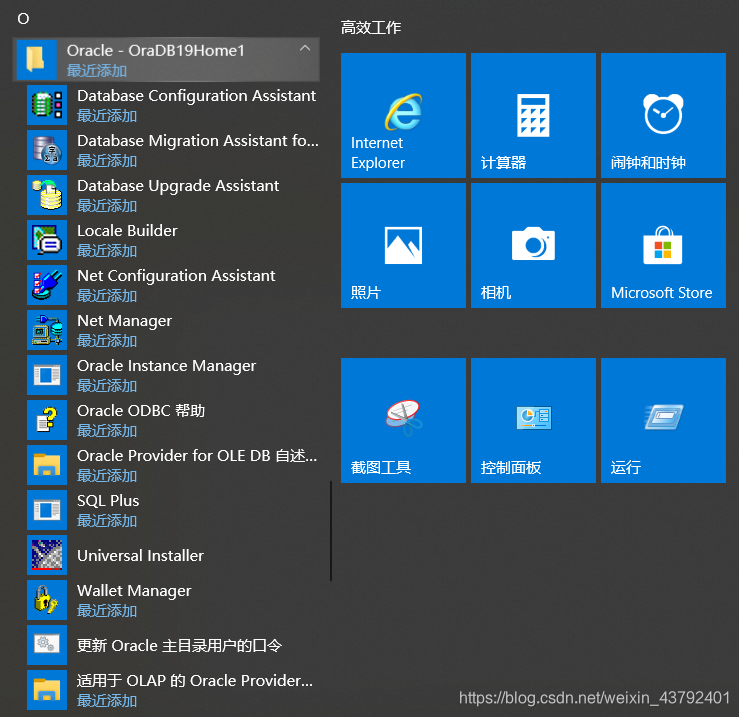
可以看一下数据库服务
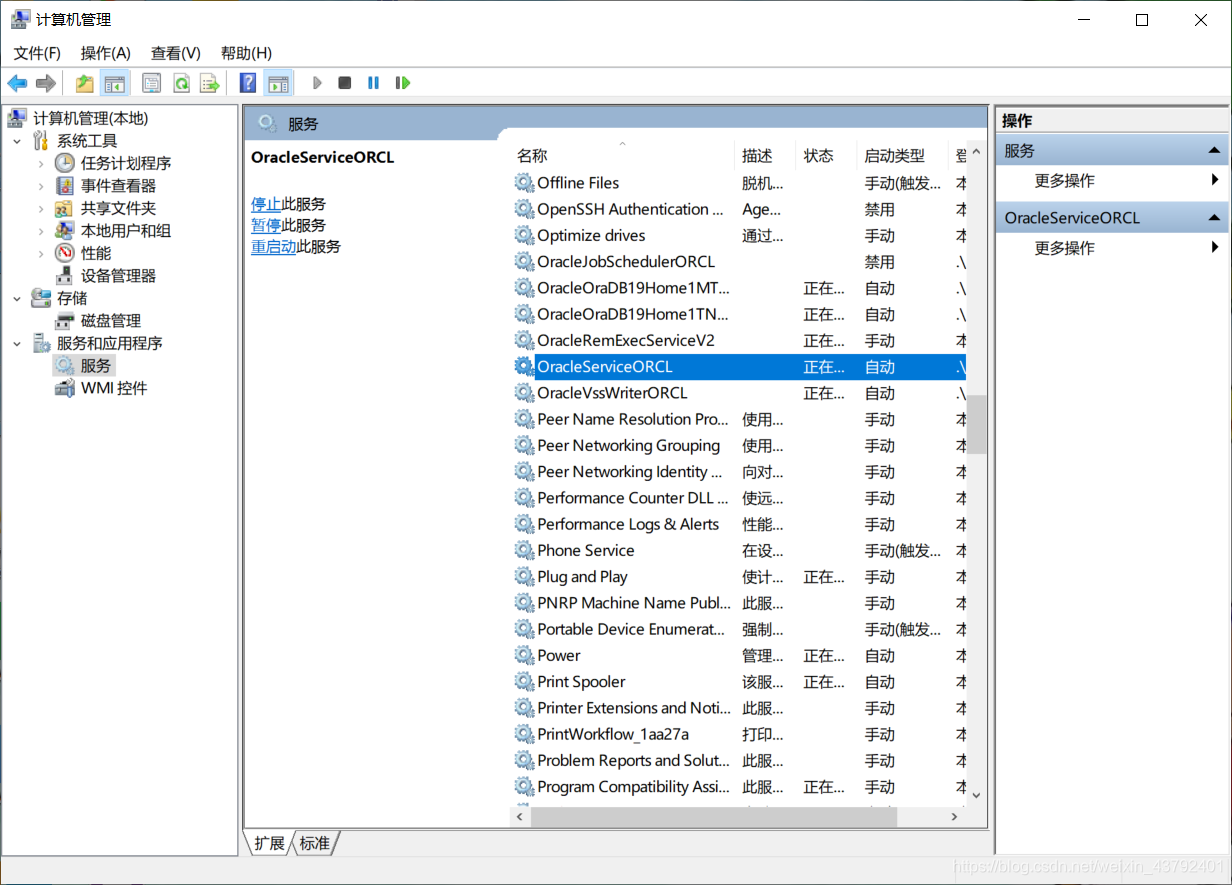
访问https://localhost:5500/em/登录
Username填写【sys】,密码填写安装时设置的【全局数据库口令】
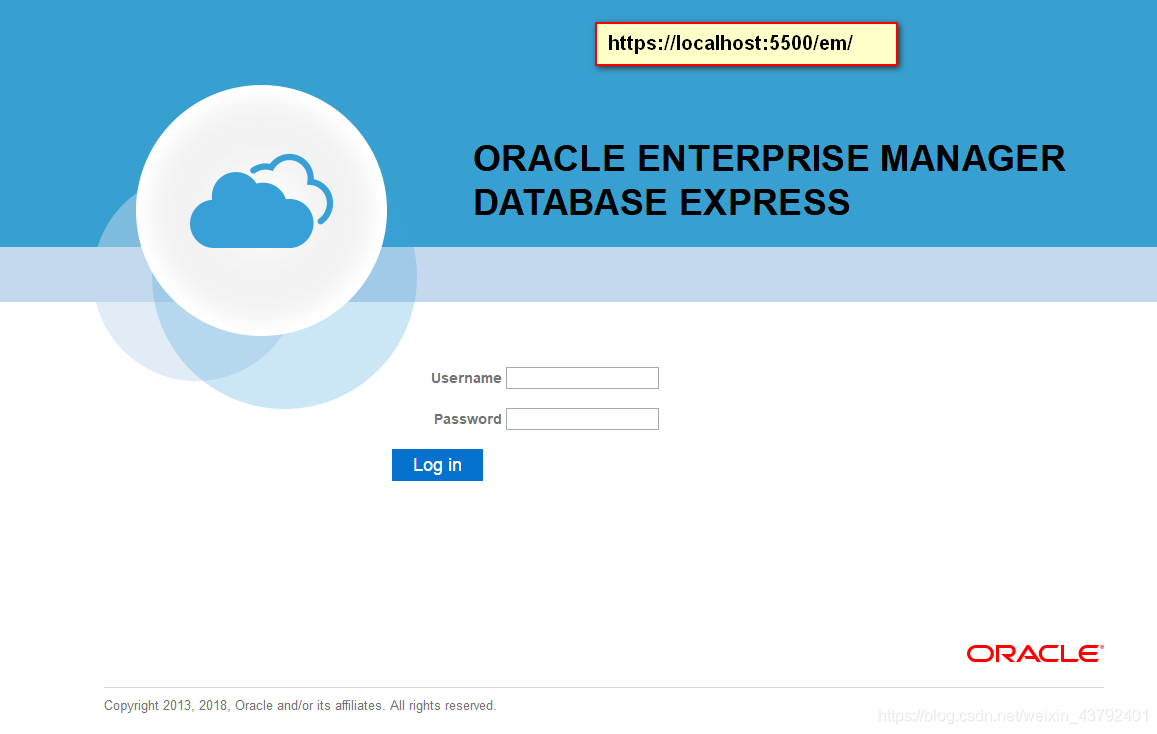
登录进去就可以看到数据库的情况了
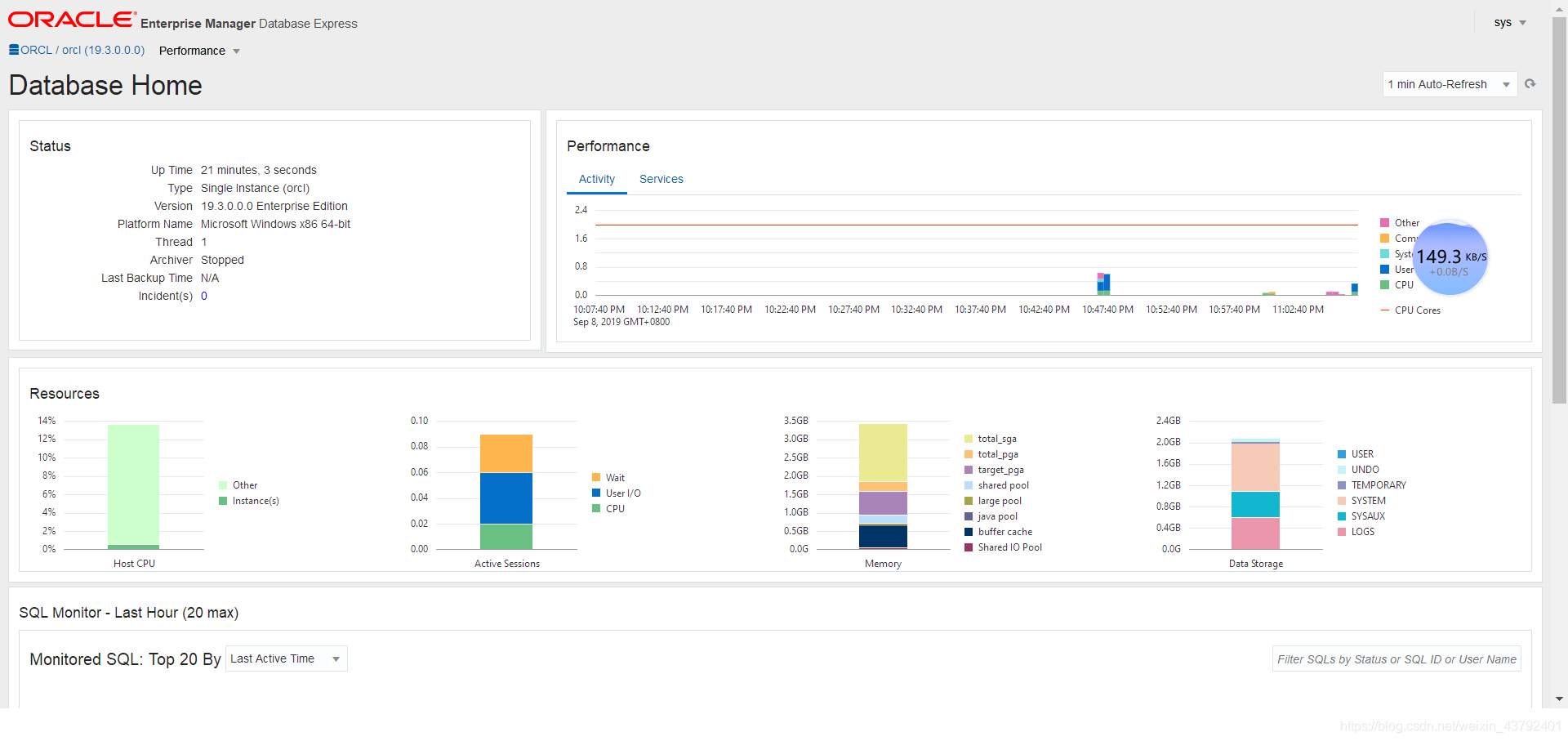
SQL Developer下载
基于Java开发的图形化数据库集成程序
进入以下网址https://www.oracle.com/cn/downloads/
搜索关键词sql developer
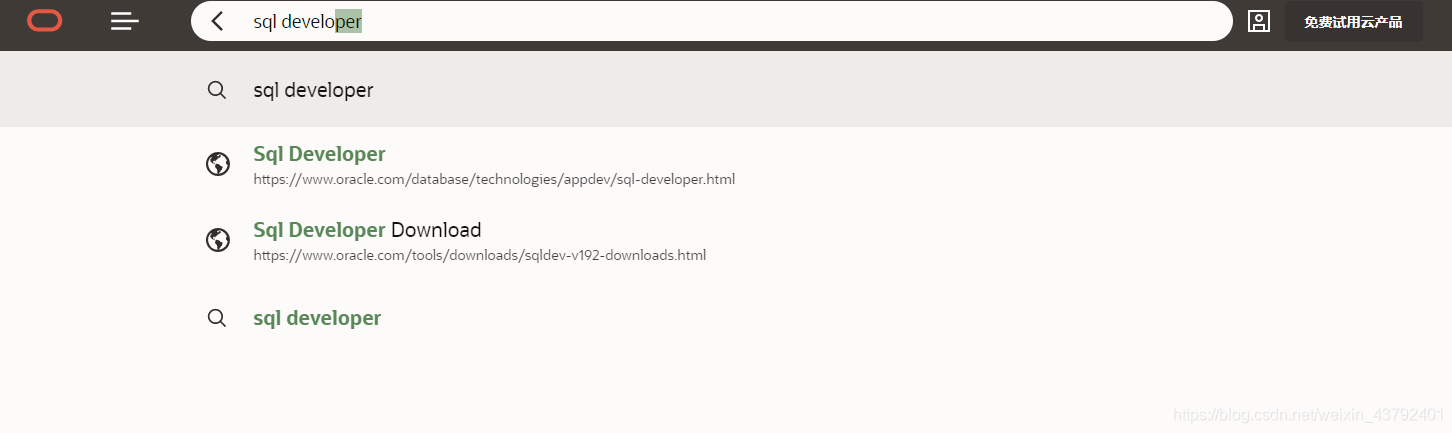
进入sql developer download
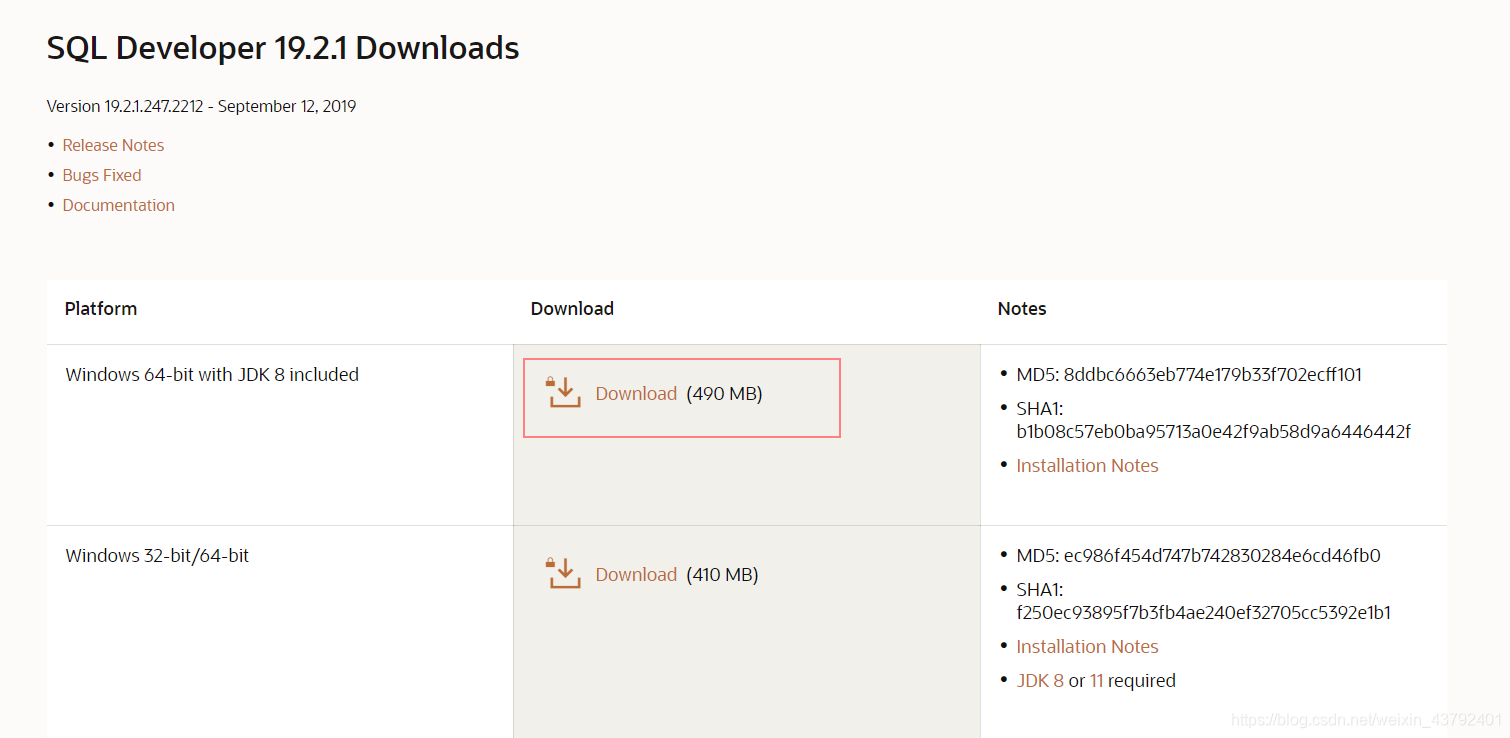
单击下载,打开下载的网页后登录即可下载
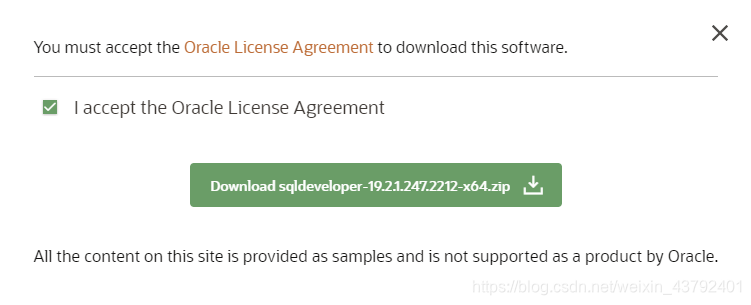
双击运行exe文件
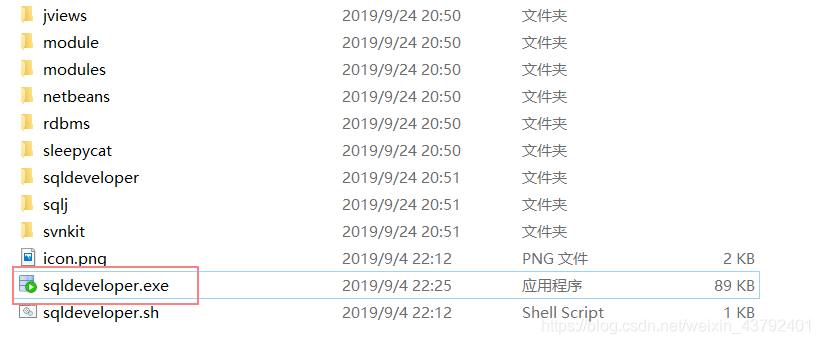
等待加载配置
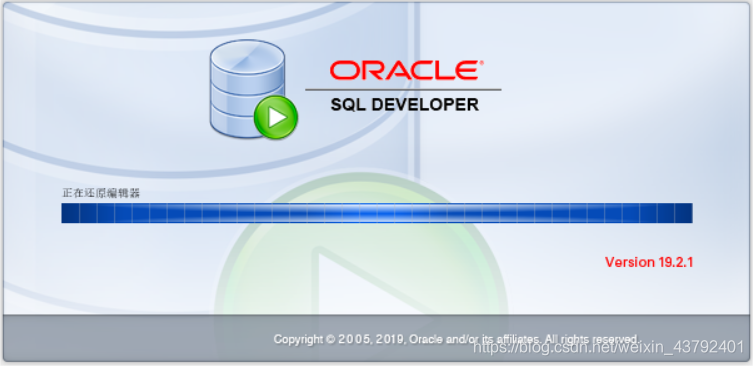
成功后可选择关闭使用情况跟踪
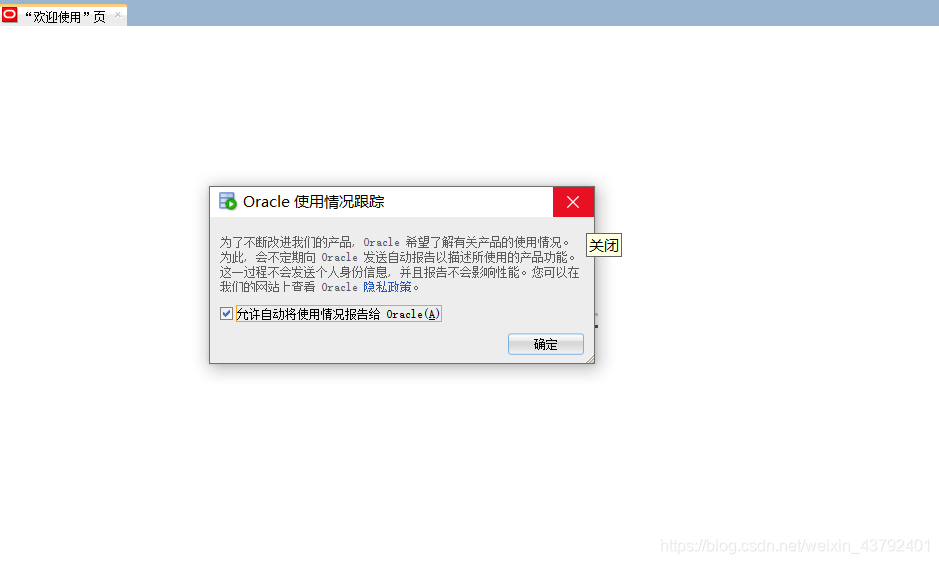
更新与2019年09月24日

























 811
811











 被折叠的 条评论
为什么被折叠?
被折叠的 条评论
为什么被折叠?








